本教程适用版本:WPS 365 点击免费使用
我们在利用WPS表格与Excel表格进行日常办公时,经常需要制作各种各样的表格,当我们打印文档的时候,经常打印第二页的时候就显示不出标题来了,那如何在打印的时候在第二页也显示呢,今天我们就来教大家,如何在WPS表格与Excel表格当中打印表格每一页都显示标题呢,具体怎么操作呢,一起来学习一下吧。
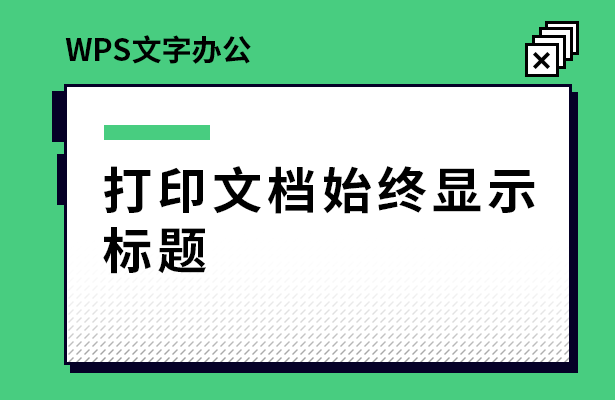 打印文档始终显示标题
首先,我们单击工具栏页面布局下的页面快捷键选项,如下图所示。
打印文档始终显示标题
首先,我们单击工具栏页面布局下的页面快捷键选项,如下图所示。
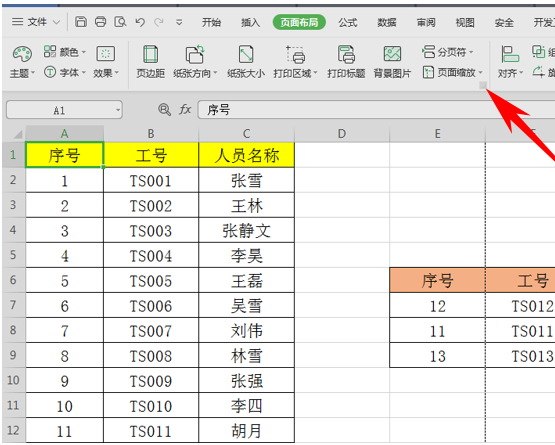 >>免费升级到企业版,赠超大存储空间
弹出页面设置的对话框,选择工作表选项,找到打印标题的选项,选择顶端标题行。
>>免费升级到企业版,赠超大存储空间
弹出页面设置的对话框,选择工作表选项,找到打印标题的选项,选择顶端标题行。
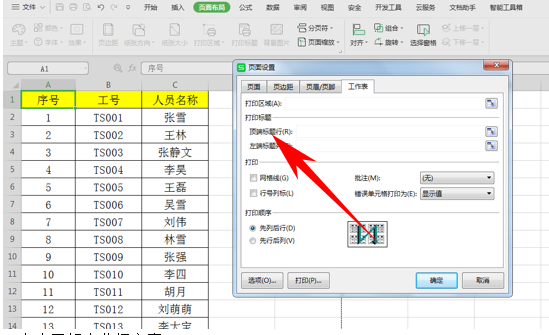 >>免费升级到企业版,赠超大存储空间
在顶端标题行选中标题,也就是$1:$1,单击确定。
>>免费升级到企业版,赠超大存储空间
在顶端标题行选中标题,也就是$1:$1,单击确定。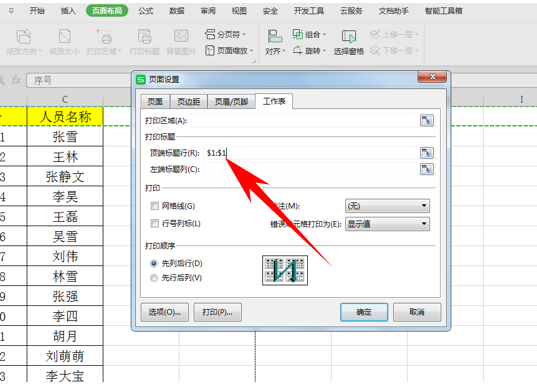 >>免费升级到企业版,赠超大存储空间
这样,我们单击打印预览,就可以看到标题在每一页的开头都显示着,打印也会显示标题。
>>免费升级到企业版,赠超大存储空间
这样,我们单击打印预览,就可以看到标题在每一页的开头都显示着,打印也会显示标题。
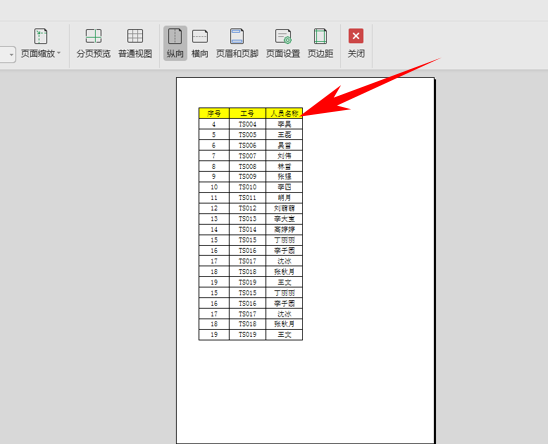 >>免费升级到企业版,赠超大存储空间
那么,在WPS表格与Excel表格当中,打印文档始终显示标题的方法,是不是非常简单呢,你学会了吗?
>>免费升级到企业版,赠超大存储空间
那么,在WPS表格与Excel表格当中,打印文档始终显示标题的方法,是不是非常简单呢,你学会了吗?

